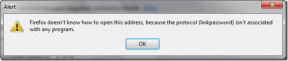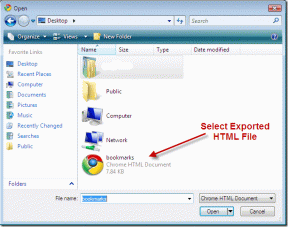Зашто мој иПхоне сам преузима апликације и како то зауставити
Мисцелланеа / / November 29, 2021
Непрошириво складиште на вашем иПхоне-у је вредна роба. Зато је иОС направљен да скините апликације кад год слободног простора постане превише по нацрту. Зато је изненађујуће када се деси супротно — апликације се саме аутоматски преузимају.

Иако је прилично узнемирујуће да се разне апликације појављују на почетном екрану вашег иПхоне-а, а да их нисте инсталирали, постоји једноставан разлог зашто то ради. Хајде да проверимо шта је то, а затим прођемо кроз шта морате да урадите да спречите ваш иПхоне да сам преузима и инсталира апликације.
Зашто иПхоне аутоматски преузима апликације
Ваш иПхоне сам преузима апликације из једног разлога — аутоматског преузимања апликација. Када користите више иОС уређаја, све нове апликације које инсталирате на уређај ће се инсталирати и на ваше друге уређаје под условом да је омогућена функција аутоматског преузимања апликација.
Белешка: Само апликације које инсталирате први пут ће се преузети на ваше друге уређаје. Поновна инсталација старих апликација неће изазвати функцију аутоматског преузимања апликација.
И није ограничен само на иОС уређаје. Реци ти носите иПад који користи иПадОС — нове апликације које инсталирате на њега такође ће се преузети на ваш иПхоне под условом да су доступне верзије апликација које су специфичне за иОС. То се дешава и обрнуто — апликације које инсталирате на иПхоне ће се појавити на иПад-у.

То што су ваше апликације доступне на свим вашим уређајима може бити веома корисно. Можете једноставно да наставите где сте стали на било ком од својих уређаја без икаквих проблема, под условом да апликација такође синхронизује ваше податке и радње путем облака. Апликације ће се инсталирати чак и када уређаји нису у активној употреби, чинећи цео процес изузетно беспрекорним.
Али функција аутоматског преузимања апликација има своје недостатке. На пример, ваш иПхоне или иПад нема довољно простора за складиштење — аутоматско преузимање апликација ће погоршати проблем. Или вам се можда не свиђа чињеница да се мобилни подаци користе за та преузимања. Можда вам није потребна иста апликација да би била доступна на свим вашим уређајима.
Онемогућавање аутоматског преузимања апликација
Срећом, врло је лако зауставити ваш иПхоне или иПад да аутоматски преузима апликације. Отворите апликацију Подешавања на свом иПхоне-у или иПад-у, а затим додирните опцију иТунес & Апп Сторе. Сада само искључите прекидач поред Апликације (који се налази испод одељка Аутоматско преузимање). То би требало да се ослободи функционалности аутоматског преузимања апликација.

Међутим, ово подешавање се не примењује ни на један од ваших других иОС или иПадОС уређаја. Да бисте спречили апликације да аутоматски преузимају апликације и на њих, морате ручно да искључите функционалност на сваком уређају.
Ако желите да задржите функцију аутоматског преузимања апликација, али желите да је зауставите конзумирање мобилних података, уместо тога искључите прекидач поред Аутоматска преузимања испод одељка Мобилни подаци. Апликације ће се саме преузимати само када су повезане на Ви-Фи када то урадите.
Савет: Можете такође активирајте режим ниске количине података ако желите да задржите неограничену употребу мобилних података на вашем иПхоне-у или иПад-у.
Савет за безбедност — Аппле ИД је компромитован
Ако не користите ниједан други иОС или иПадОС уређај или ако сте потпуно сигурни да нисте преузели нове апликације на другим уређајима, ваш Аппле ИД је можда угрожен.
Неко други се могао пријавити са вашим Аппле ИД акредитивима за преузимање бесплатних или плаћених апликација, што би подстакло функцију аутоматског преузимања апликација да их инсталира на ваш уређај или уређаје. Стога је увек мудро проћи кроз неколико мера предострожности.
Почните тако што ћете погледати листу уређаја повезаних са вашим Аппле ИД-ом — додирните свој Аппле ИД у апликацији Подешавања, а затим померите надоле екран Аппле ИД-а. Ако су у њему наведени непознати уређаји, уклоните их са свог Аппле ИД-а.


Морате променити лозинку свог Аппле ИД-а што је пре могуће. У оквиру Аппле ИД екрана вашег иПхоне-а, додирните Лозинка и безбедност, а затим додирните Промени лозинку. Такође, подесите свој уређај са двофакторском аутентификацијом да бисте додатно појачали безбедност.

Такође морате да проверите да ли постоје било какве неовлашћене куповине апликација направљене помоћу вашег Аппле ИД-а. Да бисте то урадили, отворите Апп Сторе, додирните портрет свог профила, а затим додирните Купљено. Ако постоје такве куповине, можете затражите од Аппле-а повраћај новца под условом да су направљени током последњих 90 дана.

Када све то урадите, наставите да редовно пратите листу Аппле ИД уређаја и куповине у потрази за додатним знацима необичне активности.
Погодност вс. Непријатност
Аутоматско преузимање апликација на иПхоне може бити корисно или досадно. Ако је ово друго, онда је онемогућавање функционалности прилично лако. Искључивањем такође нећете умањити ниједну другу функционалност — као што је синхронизација података између апликација — на вашем иПхоне-у, тако да би требало да будете добри.
Само не заборавите да извршите своју дужну пажњу ако нисте сигурни да сте ви покренули преузимање апликација на ваш иПхоне са другог уређаја. Увек је боље бити на безбеднијој страни.
Следеће: Приступ контролном центру преко закључаног екрана вашег иПад-а може бити опасан. Ево корисног водича да знате како да га искључите.